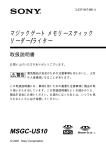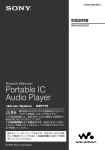Download ダウンロード
Transcript
4-247-827-01(1) Net MD対応 SonicStage Version 1.5.5 取扱説明書 本書では、Net MD対応SonicStageのインス トール方法と基本的な使いかたを説明していま す。各操作について詳しくは、ヘルプをご覧くだ さい。本体の取扱説明書(別冊)もあわせてご覧 ください。 © 2003 Sony Corporation お使いになる前に ソニックステージ この取扱説明書では、付属のNet MD 対応「SonicStage」ソフトウェアのインストー ル方法と、基本的な操作を簡単に説明しています。 Net MD機器本体の操作や、ソフトウェアの詳しい操作についてはそれぞれのマニュ アルがあります。下記を参照して必要なマニュアルをお使いください。 対象機器(2003年7月現在) • CMT-SE9 • CMT-SE7 • CMT-SE3 SonicStageのバージョン情報は、SonicStage画面で、 「Menu」–「バージョン情報(A) 」を選択するか、各セッ トに付属のCD-ROMに記載されている情報でご確認くだ さい。 Net MD機器本体を使うときは ■ 取扱説明書 Net MD機器本体に付属しているマニュアルです。本 体の操作について詳しくはこちらをご覧ください。 Net MDをパソコンにつないで使うときは ■ Net MD対応SonicStage取扱説明書(本書) SonicStageソフトウェアのインストール方法と基本 的な操作についてのマニュアルです。 ■ SonicStage Ver.1.5ヘルプ 画面で見る電子マニュアルです。SonicStageソフト ウェアの詳しい操作の説明についてはこちらをご覧く ださい。使いかたは19ページをご覧ください。 ■ ソニー・ホームオーディオ・カスタマーサポート インターネット上のホームページです。本機の最新の サポート情報を見ることができます。 http://www.sony.jp/support/h-audio/ □権利者の許諾を得ることなく、このソフトウェアおよび取扱説明書の内容の全部または一部を複製す ること、およびソフトウェアを賃貸することは、著作権法上禁止されております。 □このソフトウェアを使用したことによって生じた金銭上の損害、逸失利益、および第三者からのいか なる請求等につきましても、当社は一切その責任を負いかねます。 □万一、製造上の原因による不良がありましたらお取り替えいたします。それ以外の責はご容赦ください。 □このソフトウェアは、指定された機器以外には使用できません。 □このソフトウェアの仕様は、改良のため予告なく変更することがありますが、ご了承ください。 2 目次 ソニー・ホームオーディオ・ カスタマーサポートページを 活用する ................................. 20 Net MDって何? .......................... 4 その他 ........................................ 21 基本的な使いかた ......................... 6 各種設定とご注意 ........................... 21 Net MD の使いかた ......................... 6 必要な環境を準備する ...................... 7 OS別各種設定 .............................. 21 OpenMG Jukebox、SonicStage、 SonicStagePremiumがすでに インストールされている方へ ... 23 ソフトウェアをパソコンにインストール する ............................................... 8 インストールの前に ......................... 8 ソフトウェア「SonicStage Ver.1.5.5」をインストール する ............................................ 9 Net MD 機器をパソコンに接続 する ............................................. 12 パソコンに音楽を取り込む .............. 13 SonicStageを起動する ............... 13 音楽CDをパソコンのハードディスク に録音する .............................. 14 録音した曲に名前を入力する ....... 16 パソコンからMD に音楽を転送する (チェックアウト).......................... 17 音楽データをNet MDにチェック アウトする .............................. 17 進んだ使いかた .......................... 19 Net MDを使いこなそう!................ 19 SonicStageのオンラインヘルプを 使う ......................................... 19 ハードディスクの空き容量に ついて ..................................... 24 SonicStage起動中の、システム サスペンド/システム ハイバネーションモードへ の移行について ....................... 24 曲データのバックアップについて ... 24 SonicStageをアンインストール する ............................................. 25 Windows XPの場合 .................... 25 Windows 2000の場合 ................ 25 Windows Millennium Edition/ Windows 98 Second Edition の場合 ..................................... 26 困ったときは ................................... 27 Net MDが認識されない ............... 28 インストールができない ............... 28 知りたいときは ................................ 30 著作権の保護について .................. 30 用語解説 ........................................ 32 索引 ................................................ 34 • SonicStage、OpenMG、Net MD、“Memory Stick”(“メモリースティック”)およびそれぞれのロ ゴはソニー株式会社の商標です。 • MicrosoftおよびWindows、Windows NT、Windows Mediaは米国Microsoft Corporationの米 • • • • 国およびその他の国における登録商標、または商標です。 IBMおよびPC/ATは米国International Business Machines Corporationの登録商標です。 Macintoshは、米国その他の国で登録された米国アップルコンピュータ社の商標です。 MMXおよびPentiumはIntel Corporationの商標または登録商標です。 その他のシステム名、製品名は、一般的に各開発メーカーの商標あるいは登録商標です。 なお、本文中では™ 、® マークは明記していません。 Program © 2003 Sony Corporation Documentation © 2003 Sony Corporation 3 Net MDって何? 音楽をパソコンに 取り込む SonicStageソフトウェアを使って、音楽CD やインターネットの音楽配信サイトから音楽 データをパソコンに取り込むことができま す。 (13ページ) 音楽CD インターネット パソコンで 聞く パソコンに取り込んだ曲や音楽CDの曲を 再生することができます。 4 Net MDとは、パソコンに保存した音楽データをMDに転送できる規格です。Net MD を使うために、本機では「SonicStage」というソフトウェアを使います。 SonicStageは、パソコン上で音楽を管理するデータベースであると同時に、音楽を 様々な方法で再生したり、編集したり、他の機器に転送したりと、いろいろな機能を 持った「音楽を楽しむための統合ソフトウェア」です。 音楽をNet MDに 転送する SonicStageソフトウェアを使って、パソコンに取り込んだ曲をMD に転送することができます。 (17ページ) Net MD機器へ イラストはCMT-SE9です。 編集する 音楽ライブラリーの作成 MDの編集や曲名などの入力が、キーボー ドで簡単にできます。 (16ページ) 好きな曲を集めて音楽ライブラリーを作 ることができます。 5 基本的な使いかた Net MD の使いかた お買い上げ後、パソコンの設定をして本体を“Net MD”として使えるようになるまで の基本的な操作の流れです。この手順にしたがって操作してください。詳しくは参照 ページをご覧ください。 1 必要な環境を準備する。 (7ページ) 2 ソフトウェアをパソコンにインストー ルする。 (8ページ) 3 4 m m Net MD 機器をパソコンに接続する。 (12ページ) m パソコンに音楽を取り込む。 (13ページ) ここではCDからパソコンに音楽データを取り込む方法を説明します。 5 6 m パソコンからMDに音楽を転送する (チェックアウト) 。 (17ページ) 必要な環境を準備する 付属のNet MD対応ソフトウェア「SonicStage Ver.1.5.5」をお使いいただくには、 次のようなハードウェア、ソフトウェアが必要です。 パソコン IBM PC/AT互換機 • CPU:Pentium IIプロセッサー400MHz以上(Pentium III 450MHz以上推奨) • ハードディスクの空き容量*:150MB以上 • RAM:64MB以上(128MB以上推奨) 基 本 的 な 使 い か た • CD-ROMドライブ(WDMによるデジタル再生機 その他 能に対応しているドライブ) • サウンドボード • USB 1.1以降に対応したUSBポート OS 下記、日本語版標準インストールのみ Windows XP Home Edition/Windows XP Professional/ Windows Millennium Edition/Windows 2000 Professional/ Windows 98 Second Edition(Windows 98には対応していま せん。) ディスプレイ ハイカラー(16ビットカラー)以上(800×600ドット以上推奨) その他 • インターネット音楽配信サービスを利用する場合は、インター ネットへの接続環境。 • WMAファイルを再生する場合は、Windows Media Player 7.0以上がインストールされた環境。 * 詳しくは24ページをご覧ください。 以下のシステム環境での動作保証はいたしません。 • NEC PC-98シリーズとその互換機、またはMacintoshなど • 自作PC • Windows XP Home Edition/Professional以外のバージョン • Windows 2000 Professional以外のバージョン • Windows 98 Second Edition以外のバージョン • Windows NT/Windows 95 • 標準インストールされているOSから他のOSへのアップグレード環境 • マルチブート環境/マルチモニタ環境 ご注意 • 推奨環境のすべてのパソコンについて動作を保証するものではありません。 • すべてのパソコンに対して、システムサスペンド、スリープ、ハイバーネーションなどの動作を 保証するものではありません。 • 自作PCおよびOSの個人でのアップグレード後の動作保証はいたしません。 • ハブの機種や接続状態によっては、動作が不安定となる可能性があります。直接Net MD機器本 体とパソコンとの接続を推奨します。 7 ソフトウェアをパソコンにインストールする 付属のNet MD対応ソフトウェア「SonicStage Ver.1.5.5」をパソコンにインストー ルします。 インストールの前に 1 まずは次の項目を確認してください。 USBケーブルをつながないで! USBケーブルがつながった状態でインストールを行うと、SonicStageソフトウェア が正しく動作しません。 他のすべてのWindowsのプログラムを終了させて! 特にウィルスチェックソフトは負荷が大きいため、必ず終了してください。 2 下記のOSやソフトウェアをお使いのときは、インストール前に必ず 参照ページをご覧ください。 Windows XP →21ページ • SonicStageソフトウェアを動作させる場合に制 限があります。インストールは「コンピュータの 管理者」に所属するユーザ名(半角英数)でログオ ンしたあとに行ってください。 •「システムの復元」を実行する場合、SonicStage ソフトウェアで管理している曲を再生できなくな る場合があります。 Windows Millennium Edition →22ページ •「システムの復元」を実行する場合、SonicStage Windows 2000 →22ページ • SonicStageソフトウェアを動作させる場合に制限 ソフトウェアで管理している曲を再生できなくな る場合があります。 があります。インストールは管理者用のアカウント (Administrator(半角))でログオンしてくださ い。 OpenMG Jukebox、 SonicStage 、 SonicStagePremiumが インストールされている →23ページ 8 • お持ちのバージョンによっては、このソフトウェ アに上書きされたり、共存したりする場合があ り、インストールの手続きが異なります。 ソフトウェア「SonicStage Ver.1.5.5」をインストール する 1 パソコンの電源を入れ、Windowsを起動する。 ご注意 すでにSonicStageまたはOpenMG Jukeboxがインストールされている場合、 SonicStage Ver.1.5.5に上書きされるもの、共存するものがあります。詳しくは23ページを ご覧ください。 2 付属のCD-ROMをパソコンのCD-ROMドライブに入れる。 基 本 的 な 使 い か た 「M-crew Operating Instructions」が表示 されます。 ご注意 ダイアログが表示されないときは、CD-ROMの (ManualDlg.exe) アイコンをダブルクリック してください。 3[インストールダイアログの起動]をクリックする。 セットアップ画面が表示されます。 ご注意 セットアップ画面が表示されないときは、CD-ROMの (InstallDlg.exe) アイコンをダブ ルクリックしてください。 4[3.SonicStage1.5.5のセットアップ]をクリックする。 次ページへつづく 9 5[SonicStage1.5.5]または[ドライバ]をクリックする。 [SonicStage1.5.5]をクリックすると、SonicStage Ver.1.5.5とNet MDのド ライバがインストールされます。[ドライバ]をクリックすると、Net MDのドラ イバのみインストールされます。 [SonicStage1.5.5]をクリック • 初めてSonicStageソフトウェアをインス トールする場合 • SonicStage、SonicStage Premium、 OpenMG Jukeboxがすでにインストール されている場合(23ページ) • ドライバのみ設定する場合 [ドライバ]をクリック 6 お手持ちのシステムステレオの機種名を選ぶ。 7 画面の指示に従って操作する。 表示される注意事項をよく読んでください。 場合によっては20∼30分かかることがあり ます(29ページ) 。 10 8 インストールが終了したら、[再起動]をクリックする。 インストールが終了したら、必ずパソコンを 再起動してください。 インストールは無事に終了しましたか?途中で不具合が起こったときは、28ページをご覧ください。 基 本 的 な 使 い か た ご注意 • インストールしたフォルダはSonicStageソフトウェアが使用します。削除、移動、内容の変更 などは行わないでください。Windowsのエクスプローラ上で一般のファイルのように管理する と、再生できなくなってしまうことがあります。 • インストールを途中で終了したり、CD-ROMを取り出したりしないでください。その後は、イ ンストールできなくなることがあります。 • Windows XPでは、Net MDドライバをインストールしているときに警告のダイアログ「インス トールを続行した場合、システムの動作が損なわれたり、システムが不安定になるなど、重大な 障害を引き起こす要因となる可能性があります。今すぐインストールを中断し、ソフトウェア ベンダに連絡してWindowsロゴの認定テストに合格したソフトウェアを入手することを、 Microsoft は強く推奨します。」が出る場合があります。このときは、[続行]をクリックしてイ ンストールを続けてください。 • インストール後、パソコンのデスクトップに「Net MD HiFi System」アイコンができます。こ れをダブルクリックすると、インターネット経由でユーザー登録することができます。 11 Net MD 機器をパソコンに接続する インストールが終わったら、Net MD機器をパソコンにつないでみましょう! 1 Net MD機器本体に録音用ミニディスクを入れる。 2 USBケーブルで、Net MD機器本体とパソコンを接続する。 パソコン USB USB ジャックへ ポートへ USBケーブル 電源へ 3 NET MDボタンを押す。 4 正しく接続されたことを確認する。 Net MD機器本体の表示窓に「Net MD」と表示されます。 ご注意 Windows XPでは、Net MDドライバをインストールするときに「新しいハードウェアの検索ウィ ザードの開始」ダイアログが出る場合があります。その場合には、「ソフトウェアを自動的にイン ストールする(推奨) 」を選んで「次へ」をクリックします。次にハードウェアのインストールダイ アログでは「続行」をクリックします。 12 パソコンに音楽を取り込む ここでは音楽CDをパソコンのハードディスクに録音し、保存する方法を説明します。 CD-ROMドライブ内の音楽CDを、全曲そのまま録音する場合の説明をしています 基 が、好きな曲だけを選んで録音したり、音楽CD以外から録音することもできます。 本 的 詳しくはオンラインヘルプをご覧ください(19ページ) 。 ご注意 再生中や録音中、またはNet MDなどの外部機器・メディア*と接続している状態で、システムサ スペンド/システムハイバネーションモードへ移行すると、不具合が生じることがあります。自動 な 使 い か た 的に移行する設定は避けてください。詳しくは24ページをご覧ください。 * 本ソフトウェアでは、コンピュータに内蔵されたMDスロットを「MD」と表示し、本機などUSBケー ブルで接続されたNet MD機器のことを「機器・メディア」と表示しています。 SonicStageを起動する SonicStageを起動するには次の2つの方法があります。 • デスクトップの ( [SonicStage]アイコン)をダブルクリックする。 •[スタート]メニュー−[プログラム]*−[SonicStage]−[SonicStage]の順に クリックする。 * Windows XPでは[全てのプログラム] SonicStageが起動し、メインウィンドウが表示されます。 13 音楽CDをパソコンのハードディスクに録音する ハードディスクのことをSonicStage Ver.1.5.5では「Music Drive」と呼んでいます。 「Music Drive」はSonicStage上で保存してある全ての音楽データを管理しています。 1 録音したい音楽CDを、パソコンのCD-ROMドライブに挿入する。 CDウィンドウが表示されます。 ご注意 お使いのCD-ROMドライブを使ってはじめて音楽CD を録音するときは、CDを挿入すると「CDドライブ チェック」ダイアログボックスが表示されます。 [チェック開始]をクリックしてお使いのCD-ROMドラ イブをチェックしてください。 2 をクリックする。 録音ナビ画面*が表示されます。 * 録音操作を簡単に行う画面です。手順3の123の 順に、画面左側から録音元を、画面右側から録音先を クリックするだけで録音設定ができます。 3[1録音元/転送元]から ( [CD] )を、 [2録音先/転送先]から ( [Music Drive] )をクリックし、3 ( [録音/転送画面 へ] )をクリックする。 録音画面に変わります。 14 4 画面中央の をクリックして、録音モード(ビッ トレート)を選ぶ(32ページ) 。 LP2で録音する場合—ATRAC3 132kbpsを選 ぶ 基 LP4で録音する場合—ATRAC3 66kbpsを選ぶ 本 的 な ここをクリック 使 い か た をクリックする。 5 録音画面の下側に、リストパネルが表示されま す。左側のリストパネルに音楽CDの曲が表示さ れます。 6 ( [全曲録音開始])をクリックする。 音楽CDの録音が始まります。 録音が終了すると、右側のリストパネルに録音された曲が表示されます。 録音を途中で中止するには ([中止] )をクリックする。もう一度 ( [録音開始] )をクリックすると、途中 で録音を中止した曲のはじめから録音が再開します。 15 録音した曲に名前を入力する 録音が終わったら、Music Driveに入った曲に名前をつけてみましょう。ここで名前を つけると、MDに転送するときに反映され、Net MD機器本体でも名前を確認できます。 1 SonicStageを起動し(13ページ)、 ( [Music Drive] )をクリック する。 「全てのプレイリスト」が表示され、Music Driveに保存されているアルバムが表示されま す。 2 名前を入力したいアルバム名をダブルクリックする。 曲のリストが表示されます。 3 画面右下の をクリックする。 編集パネルが表示されます。 4 曲の[タイトル]、[アルバム名]、[アーティスト名]または[ジャンル 名]をクリックして選択状態にし、マウスを右クリックして[名前の変 更]を選ぶ。 [アルバム名]や[アーティスト名]は曲のプロパティの[▼]をクリックして、ド ロップダウンリストから選ぶこともできます。 5 曲のタイトル部分が枠付きの状態になったら、キーボードを使って曲名 を入力する。 16 パソコンからMDに音楽を転送する (チェックアウト) Music Driveに保存されている曲を、MDに転送します。このことを「チェックアウ ト」と呼びます。チェックアウトできる回数は著作権の保護のため、制限があります (30ページ) 。 基 本 的 な 使 い か た プレイリスト 音楽データをNet MDにチェックアウトする ここではプレイリスト*全ての曲をチェックアウトする方法を説明します。 * プレイリストとは、Music Driveに取り込んだ曲をジャンルやアーティスト別など、目的に応じて分類 するための入れ物です。 1 をクリックして、録音ナビ画面を表示する。 2[1録音元/転送元]から ( [Music Drive] )を、 [2録音先/転送 先]から ( [機器/メディア])をクリックし、3 ( [録音 /転送画面へ] )をクリックする。 3 画面中央の をクリックして、転送モードを選ぶ (32ページ) 。 「通常転送」— 元のファイル形式がLP2、LP4 のときはそのまま転送されます。 MDLPに対応していないMDプレーヤーで聞くことはできません。 「サイズ優先転送」—すべてLP4で転送されます。MDLPに対応していないMDプ レーヤーで聞くことはできません。 「ステレオ転送」—ステレオに変換して転送されます。MDLPに対応していないMD プレーヤーで開くときは、このモードを選んでください。 次ページへつづく 17 4 をクリックする。 プレイリストが表示されます。 5 チェックアウトが可能か確認する。 リストの左パネルの曲番の横についている音符 マークが、チェックアウトできる回数を表してい ます(例: =3回チェックアウト可能) 。曲 番の横に が表示されている曲はチェックアウト できません。 6 ( [全チェックアウト])をクリックする。 プレイリストの全ての曲がチェックアウトされます。 チェックアウトを途中で中止するには ( [中止])をクリックする。 ご注意 • チェックアウトを始めたら、完了するまでUSBケーブルや電源を抜かないでください。また、 SonicStageも終了させないでください。データの破壊や故障、誤作動の原因となります。 • チェックアウトを始めたら、Net MD機器本体に衝撃を与えたり、電源を抜いたりしないでくだ さい。正しく記録されません。 • MDのシステム上の制約により、MDの録音残り時間まで録音できないことがあります。 • MDのシステム上の制約により、ディスク名・グループ名・曲名の最大入力文字は半角で合計約 1700文字(全角のみで約800字)です。たくさんの曲をチェックアウトする場合は、文字数の制 限にご注意ください。 18 進んだ使いかた Net MDを使いこなそう! SonicStageのオンラインヘルプを使う 本書では基本的な操作のみ説明しています。SonicStageでは、音楽CDからだけでは なく、インターネット上の音楽配信サイトから音楽データを取り込むなど、他にもた 進 くさんの機能があります。各メニューの説明や詳しい操作については、オンラインヘ ん ルプをご覧ください。 だ 1 オンラインヘルプを表示する SonicStageを起動した状態で、 使 い か た ( [ヘルプ] )をクリックする。 z 次の方法でもオンラインヘルプを表示することができます。 [スタート]−[プログラム]*−[SonicStage]−[SonicStageのヘルプ]の順にクリッ クしてヘルプを表示する。 * Windows XPでは[すべてのプログラム] 2 オンラインヘルプを見る タブ 左フレーム 右フレーム まず、オンラインヘルプの使いかたを覚えましょう。使いかたについては、ヘルプ に記載されています。 1 左フレームの[ はじめに]をダブルクリックする。 2[ このヘルプの使いかた]をクリックする。 右フレームに説明が表示されます。 3 説明を読む。 必要に応じてスクロールしてください。 下線付きの用語をクリックすると、その用語の説明にジャンプします。 次ページへつづく 19 ご注意 オンラインヘルプではNet MD、ネット ワークウォークマン(ポータブルICオー ディオプレーヤー、ポータブル“メモリー スティック”オーディオプレーヤー)、 ミュージッククリップなどを総称して、 「機器・メディア」と呼んでいます。 ソニー・ホームオーディオ・カスタマーサポートページを活用 する Net MD対応機器をはじめ、パソコン対応のホームオーディオ機器に関する最新のサ ポート情報や、よくあるお問い合わせとその回答をご案内するホームページです。 http://www.sony.jp/support/h-audio/ ソニー・ホームオーディオ・カスタマーサポートページの使いかた インターネットに接続し、ソニー・ホームオーディオ・カスタマーサポートページ (http://www.sony.jp/support/h-audio/)を表示してください。 • サポート情報を知りたいとき → What’s Newを見る。 • トラブルや疑問のとき → Q&Aを見る。 該当するカテゴリーから機種名を選 び、クリックする。 20 その他 各種設定とご注意 OS別各種設定 お使いのOSによって、各種の設定やご注意があります。該当する項目をご確認くだ さい。 Windows XPをお使いの方 Windows XP上でSonicStageを動作させる場合は、下記の制限があります。 • インストールは「コンピュータの管理者」*に所属するユーザ名(半角英数)でログオンしてか そ の 他 ら行ってください。管理者用のアカウントでのログオン方法については、お使いのパソコンの マニュアルなどをご覧ください。 • 使用時は管理者権限(Administrators(半角))または標準ユーザ権限(Power Users)の ユーザでログオンしてください。 • Windows XPではProfessional、Homeの両方のEditionでお使いになれます。 • NTFSフォーマットは標準インストール(お買い上げ時)でのみお使いになれます。 * ユーザ名が「コンピュータの管理者」に所属しているか確認するには、Windowsの[コント ロールパネル]−[ユーザアカウント]を開き、表示されるユーザ名の下の部分をご覧くだ さい。 Windows XPをお使いの場合、システムツール「システムの復元」を実行すると、 SonicStageで管理している曲を再生できなくなることがあります。 そのため、 「システムの復元」を実行する前には、必ずSonicStageで管理している音楽データ をバックアップしてください。 「システムの復元」を実行したあと、バックアップしたデータを 復元すると、SonicStageで管理している曲を再生できるようになります。 バックアップの方法についてはSonicStageのヘルプをご覧ください。 ご注意 「バックアップデータの復元」には、お使いのパソコンでインターネットへの接続環境が必要で す。また、 「システムの復元」を実行したために音楽データが再生できなくなった場合、エラー ダイアログが表示されることがあります。その場合、表示される画面に従ってください。 次ページへつづく 21 Windows Millennium Editionをお使いの方 Windows Millennium Editionをお使いの場合、システムツール「システムの復元」 を実行すると、SonicStageで管理している曲を再生できなくなることがあります。 そのため、 「システムの復元」を実行する前には、必ずSonicStageで管理している音楽データ をバックアップしてください。 「システムの復元」を実行したあと、バックアップしたデータを 復元すると、SonicStageで管理している曲を再生できるようになります。 バックアップの方法についてはSonicStageのヘルプをご覧ください。 ご注意 「バックアップデータの復元」には、お使いのパソコンでインターネットへの接続環境が必要で す。また、 「システムの復元」を実行したために音楽データが再生できなくなった場合、エラー ダイアログが表示されることがあります。その場合、表示される画面に従ってください。 Windows 2000をお使いの方 Windows 2000上でSonicStageを動作させる場合は、下記の制限があります。 • インストールは管理者用のアカウント(Administrator(半角))でログオンしてから行って ください。管理者用のアカウントでのログオン方法については、お使いのパソコンのマニュ アルなどをご覧ください。 • 使用時は管理者権限(Administrators(半角))または標準ユーザ権限(Power Users)の ユーザでログオンしてください。 • Windows 2000ではProfessionalでのみお使いになれます。 • NTFSフォーマットは標準インストール(お買い上げ時)でのみお使いになれます。 Windows 98 Second Editionをお使いの方 本機に付属のSonicStageでMP3ファイルをパソコンに取り込む場合、またはWAV ファイルを再生する場合はご注意ください。 お使いのパソコンにMicrosoft Windows Media Player 7.0以降がインストールされていない 場合は、Microsoftのホームページ(http://www.microsoft.com/japan)からダウンロード し、インストールしてください。 22 OpenMG Jukebox、SonicStage、SonicStagePremium がすでにインストールされている方へ 1 インストールの前に、チェックアウトした曲をチェックインする。 OpenMG Jukebox、旧バージョンのSonicStage、SonicStagePremiumですでにチェッ クアウトした曲がある場合、SonicStage Ver.1.5.5でチェックインできなくなることがあり 2 ます。インストールの前に、必ずそれらの曲ををチェックインしておいてください。 下記の該当項目を確認の上、SonicStage Ver.1.5.5をインストール する。 すでにインストールされているソフトウェアによって、インストールするものと、インストー ルのされかたが異なります。 OpenMG Jukeboxがインストールされている方 インストールされ そ の 他 対応 ているバージョン Ver.1.0~2.1 SonicStage Ver.1.5.5をインストールしてください。自動的に SonicStageに置き換わります。* Ver.2.2 • OpenMG Jukebox Ver.2.2はSonicStage Ver.1.5.5との共存が 可能です。ただし、SonicStage Ver.1.5.5をインストールすると、 OpenMG Jukebox Ver.2.2は最新のバージョンに自動的にアップ グレードされます。 • OpenMG Jukebox Ver.2.2が画面右下のタスクトレイに入ってい るとSonicStage Ver.1.5.5で接続したNet MDを認識できません。 OpenMG Jukebox Ver.2.2を終了させてからご使用ください。ま た、OpenMG Jukebox Ver.2.2がタスクトレイに入っている状態 でSonicStage Ver.1.5.5をインストールすると、OpenMG Jukebox Ver.2.2は自動的に終了します。 SonicStageがインストールされている方 SonicStage Ver.1.5.5を上書きインストールしてください。 すでにインストールされているSonicStageのバージョンのほうが新しい場合、 「より新しい バージョンのSonicStageが既にインストールされています。....」というメッセージが出ます が、 「OK」をクリックし、インストールを続けてください。その場合、本機に必要なソフト ウェアのみがインストールされます。 SonicStagePremiumがインストールされている方 SonicStagePremiumはSonicStage Ver.1.5.5との共存が可能です。 * これらのソフトウェアでパソコンに登録した音楽データは、SonicStage Ver.1.5.5用に自動的に変換 されますので、SonicStage Ver.1.5.5に置き換わっても、引き続きお使いいただけます。(念のため、 バックアップツールでバックアップをとることをおすすめします。(24ページ)) 次ページへつづく 23 OpenMG Jukebox Ver.2.2またはSonicStagePremiumと、 SonicStage Ver.1.5.5を共存させる場合のご注意 パソコンに取り込んだ音楽データは1つのファイルに収納され、両方のソフトウェアで共有してい ます。 一方のソフトウェアで音楽ファイル(例えばアルバム1枚)を削除すると、もう一方のソフトウェ アからも削除されます。 OpenMG Jukebox Ver.1.0~2.1またはSonicStage Ver.1.0~1.2がイン ストールされている場合のご注意 SonicStage Ver.1.5.5をインストールしてから、OpenMG Jukebox Ver.1.0~2.1または SonicStage Ver.1.0~1.2を上書きインストールしないでください。上書きインストールをする と、登録していた曲データが全て失われてしまうことがあります。誤って上書きインストールを開 始してしまったときは、必ずインストールを中止してください。 ハードディスクの空き容量について ハードディスクの空き容量は150MB以上必要です。空き容量が少ないとインストールできません。 また、お使いのWindowsのバージョンや扱う音楽ファイルの量に比例して、空き容量が必要です。 SonicStage起動中の、システムサスペンド/システムハ イバネーションモードへの移行について • 音楽CDをパソコンに録音中、チェックイン/チェックアウト中にシステムサスペンド/システ ムハイバネーションモードに移行すると、音楽データが失われたり、正常にシステムが復帰しな いことがあります。自動的に移行するような設定は避けてください。 • システムサスペンド/システムハイバネーションモード中にメディアを入れ替えると、システム 復帰後にデータが失われることがあります。 • システムサスペンド/システムハイバネーションモードに移行してしまった場合、復帰後に、 Net MDが認識されないことがあります。このときは、USBケーブルの接続を一度はずし、再 度接続し直してください。 曲データのバックアップについて OSのリカバリーなど、OSのシステムに修正をきたすような操作をする際は、あらかじめ[スター ト]メニュー –[プログラム]–[SonicStage]の中の、 [SonicStageバックアップツール]を使 い、バックアップをとってから実行してください。 24 SonicStageをアンインストールする SonicStageをパソコンから削除したいときは、以下の手順に従ってください。 Windows XPの場合 「コンピュータの管理者」に所属するユーザ名(半角英数)でログオンしてから、以下の手順に従っ てください。「コンピュータの管理者」に所属するユーザ名でのログオン方法については、お使い のパソコンのマニュアルなどをご覧ください。 1[スタート]メニューから[コントロールパネル]をクリックする。 「コントロールパネル」画面が表示されます。 そ の 他 2[プログラムの追加と削除]アイコンをダブルクリックする。 「プログラムの追加と削除」ダイアログボックスが表示されます。 3[プログラムの変更と削除]をクリックする。 4「現在インストールされているプログラム」の一覧から[SonicStage 1.5.5x]を選び、[変更と削除]をクリックする。 5「現在インストールされているプログラム」の一覧から[OpenMG Secure Module 3.2]*を選び、[変更と削除]をクリックする。 メッセージに従って再起動を行ってください。再起動が完了すると、アンインス トールは終了です。 * SonicStage Ver.1.5.5とOpenMG Jukebox 2.2またはSonicStagePremmiumを共存させている 場合(24ページ)で、片方のソフトウェアのみをアンインストールするとき、 [OpenMG Secure Module 3.2]は両方のソフトウェアで共通に使っているため、削除しないでください。 Windows 2000の場合 管理者用のアカウント(Administrator(半角) )でログオンしてから、以下の手順に従ってくださ い。管理者用のアカウントでのログオン方法については、お使いのパソコンのマニュアルなどをご 覧ください。 1[スタート]メニューから[設定]−[コントロールパネル]をクリックする。 「コントロールパネル」画面が表示されます。 次ページへつづく 25 2[アプリケーションの追加と削除]アイコンをダブルクリックする。 「アプリケーションの追加と削除」ダイアログボックスが表示されます。 3[プログラムの変更と削除]をクリックする。 4「現在インストールされているプログラム」の一覧から[SonicStage 1.5.5x]を選び、[変更/削除]をクリックする。 5「現在インストールされているプログラム」の一覧から[OpenMG Secure Module 3.2]*を選び、[変更/削除]をクリックする。 メッセージに従って再起動を行ってください。再起動が完了すると、アンインス トールは終了です。 Windows Millennium Edition/Windows 98 Second Editionの場合 1[スタート]メニューから[設定]−[コントロールパネル]をクリックす る。 「コントロールパネル」画面が表示されます。 2[アプリケーションの追加と削除]アイコンをダブルクリックする。 「アプリケーションの追加と削除のプロパティ」ダイアログボックスが表示されます。 3 自動的に削除できるソフトウェアの一覧から[SonicStage 1.5.5x]を 選び、 [追加と削除]をクリックする。 4 自動的に削除できるソフトウェアの一覧から[OpenMG Secure Module 3.2]*を選び、「追加と削除」をクリックする。 メッセージに従って再起動を行ってください。再起動が完了すると、アンインス トールは終了です。 * 26 SonicStage Ver.1.5.5とOpenMG Jukebox 2.2またはSonicStagePremmiumを共存させている 場合(24ページ)で、片方のソフトウェアのみをアンインストールするとき、 [OpenMG Secure Module 3.2]は両方のソフトウェアで共通に使っているため、削除しないでください。 困ったときは 付属のSonicStageソフトウェアをご使用中に、トラブルが発生した場合は、下記の 流れに従ってください。 また、メッセージなどが表示されている場合は、書きとめておくことをおすすめしま す。 手順1 本書で調べる この「困ったときは」をチェックし、該当する項目を調べる。 また、本書の手順の中や「各種設定とご注意」にも、様々な情報があります。該 当する項目を調べてください。 そ の 他 m 手順2 SonicStage 1.5ヘルプで調べる(19ページ) オンラインヘルプの「その他の情報」–「困ったときは」で調べる。 また、他にも、様々な情報が掲載されています。該当する項目を調べてください。 m 手順3 ホームページの「ソニー・ホームオーディオ・カスタマーサ ポート」で調べる カスタマーリンクのホームページ(http://www.sony.jp/support/h-audio/)で 調べる。 Net MD対応機器に関する最新サポート情報や、よくあるお問い合わせとその回 答を掲載しています。 m 手順4 それでもトラブルが解決しないときは 35ページの確認事項をお確かめの上、お客様ご相談センター(裏表紙)またはお 買い上げ店にご相談ください。 27 Net MDが認識されない • Net MD機器本体をハブ経由でパソコンと接続していませんか? → 直接パソコンにNet MD機器本体を接続してください。 • Net MD機器は確実に接続されていますか? → → Net MD機器とパソコンがしっかり接続されていないと、Net MD機器は認識されません。 USBケーブルを抜き差ししてみてください。それでも認識しない場合はケーブルを外し、 パソコンを再起動させてから再度接続してください。 • Net MD機器にMDは入っていますか? → Net MD機器にMDが入っていることを確認してください。 • Net MDドライバは正しくインストールされていますか ? → Windowsの「デバイスマネージャ」画面のUSBコントローラーに、お使いのNet MDが正 しく認識されているか、以下の手順で確認してください。 「デバイスマネージャ」画面上 で、Net MDに「!」のマークが付いている場合、そのNet MDは正しく認識されていませ ん。Net MDドライバをインストールしなおしてください。 1 Windowsの[スタート]メニューの[設定]ー[コントロールパネル]をクリックする。* * 2 Windows XPでは、[スタート]メニューの[コントロールパネル]をクリックする。 コントロールパネルの[システム]をダブルクリックする。* 「システムのプロパティ」画面が表示されます。 * Windows XPでは、コントロールパネル表示が「クラシック表示」では[システム]をダブ ルクリック、 「カテゴリ表示」では[パフォーマンスとメンテナンス]をクリックし、 [シス テム]をクリックする。 3[ハードウェア]**タブをクリックし、[デバイスマネージャ]をクリックする。 「デバイスマネージャ」画面が表示されます。 zヒント * Windows XPでは、コントロールパネル表示が「クラシック表示」では[システム]をダブ ルクリック、 「カテゴリ表示」では[パフォーマンスとメンテナンス]をクリックし、 [シス テム]をクリックする。 ** お使いのオペレーションシステムによっては、[ハードウェア]タブがありません。この場 合、 [デバイスマネージャ]タブをクリックすると、「デバイスマネージャ」画面が表示され ます。 インストールができない • インストールする前にすべてのWindowsのプログラムを終了していますか? → 他のプログラムが起動した状態でインストールを行うと、不具合が生じることがありま す。特にウィルスチェックソフトは負荷が大きいため、必ず終了してください。 28 • インストールする前に、Net MD機器本体を接続していませんか? → インストールの前にUSBケーブルがつながっていると、インストールできません。必ず SonicStageをインストールしてから、USBケーブルをつないでください。 • ハードディスクの空き容量は足りていますか? → ハードディスクの空き容量は150MB以上必要です。足りないとインストールできません。 • それでもインストールがうまくいかない場合は → 以下の方法でハードディスクに全ファイルをコピーし、インストールするとうまくいく場 合があります。 1 ハードディスクに新しいフォルダを作成する。 そ 2 付属のCD-ROMをCD-ROMドライブへ入れる。 の 3 インストール画面が表示されたら、[終了]を押してインストールを中止する。 他 4[スタート]メニューを右クリックし、エクスプローラを起動する。 5 CD-ROMドライブの「M_crew(*:)」を選び、[編集]−[全て選択]をクリックする。 *はパソコンの設定により異なります。 6[編集]−[フォルダへコピー] (または[編集]−[コピー] )をクリックし、全てのファ イルを手順1で作成したフォルダへコピーする。 7 CD-ROMを取り出してから、フォルダにコピーしたSonicフォルダ内の[setup.exe] をダブルクリックする。 8 インストール画面が表示されるので、画面の指示にしたがって[SonicStage 1.5.5]を インストールする。 → または、 「スタート」メニューの「ファイル名を指定して実行」からインストールしてみてく ださい。 • インストール中に止まってしまった場合は → お手持ちのパソコン、CD-ROMドライブによっては、インストール終了までに30分以上 かかる場合があります。以下の点を確認しながら、インストールを行ってください。 症状 状態・処置 インストール作業が止まって いるように見える。 警告などのメッセージダイアログが、インストール画面の後ろ に隠れていませんか?→[Alt]キーを押しながら[Tab]キー を押してください。メッセージが表示されたら[Enter]キー を押してください。インストールが続行されます。メッセージ が表示されない場合、インストール作業は行われています。そ のままお待ちください。 画面上のバーが動いていない。 インストール作業は正常に行われています。そのままお待ちく ださい。 CD-ROMドライブやハード ディスクのアクセスランプが 数分間点灯していない。 29 知りたいときは 著作権の保護について 著作権保護技術「OpenMG」*の搭載により、著作権者の意思に沿った音楽データの 記録・再生が可能です。SonicStageで管理する音楽データは、すべてOpenMG方式 で暗号化してパソコンのハードディスクに記録されます。このため、不正な使用や配 信などを防止することができます。 * 本ソフトウェアの著作権保護技術は、SDMI(Secure Digital Music Initiative) (33ページ)の規格に 準拠しています。 「OpenMG」について詳しくは、http://www.openmg.com/jp/をご覧ください。 著作権を保護するために、本ソフトウェアでの録音や再生にはいくつかの制限事項が あります。チェックアウトした音楽データは、チェックアウト元のパソコンにのみ チェックインできます。他のパソコンへのコピーや転送はできません。 チェックアウト チェックイン/チェックアウトOK は3回までOK イラストはCMT-SE9 です。 ほかのパソコンへ コピーはできません。 各音楽データの持つ制限事項について インターネットなどによる音楽配信サービスの普及により、高品質なデジタル音楽 データが手軽に入手できるようになる一方で、不正な配布による著作権の侵害を防ぐ ため、音楽データ自体に記録や再生方法に制限が付加された状態で配信されるものが あります。 例えば、著作権者の意思により、再生期間や再生回数などの再生制限の付いたデータ は、再生時にそれらの制限が適用されます。 このような音楽データは、チェックアウトできないことがあります。チェックアウト できた音楽データでも、Net MD上で削除できない、頭出しマークをつけたり消した りできないなど、編集の操作に制限があります。 また、パソコンからチェックアウトした曲以外(マイクで録音した曲など)はチェック インできません。 30 著作権保護による制限事項 ご使用いただくにあたり以下のような制限があることをご理解ください。 • SonicStageソフトウェアを用いてコンピュータのハードディスクに入れた音楽 は、そのデータを他のコンピュータ等にコピーしても再生することはできません。 • 複数のコンピュータに同一のSonicStageをインストールすることはできません。 • 音楽データの利用方法に関する条件(Usage Rule)について著作権者やサービス 事業者の意志により、音楽データに利用条件(Usage Rule)が付加されている場 合、この条件に従った操作のみが可能になります。音楽CD等で利用条件が付加さ れていない音楽データの場合は、SDMIの基本ルール(Default Usage Rule)に そ の 従った操作のみ可能です。この基本ルールでは、 「ひとつの音楽データにつき、 他 チェックアウトの回数制限は3回まで」となっています。 • SonicStageソフトウェアにて取り扱えない音楽データについて 本ソフトウェアでは、SDMIの取り決めにより、コピー禁止信号が埋め込まれてい る音楽データを取り扱うことはできません。 • SonicStageソフトウェアのバージョンアップについて 本ソフトウェアは SDMI の現在の取り決めに基づいて作られています。この規定が 将来、新規定に移行した場合、本ソフトウェアの一部の機能は使えなくなる可能性 があります。この場合には、アップグレードにて対応させていただく予定です。な お、アップグレードは有償とさせていただく場合があります。あらかじめご了承く ださい。 31 用語解説 チェックイン/チェックアウト パソコン上でOpenMG対応ソフトウェアで管理している音楽データを、Net MDなどの外部機 器・メディアに転送することを「チェックアウト」と言い、チェックアウトした音楽データを元の パソコンに戻すことを「チェックイン」と言います。(チェックアウトしたデータを他のパソコンに チェックインすることはできません。) 一度チェックアウトしたデータをチェックインによりパソコンに戻した後、再びチェックアウトす ることも可能です。 特別に利用方法に関する条件が付加された音楽データを除き、SDMIの基本ルールでは音楽データ は1回のコピーで4部まで作成可能なため、1部はパソコンの内部に保存され、残りの3部は外部機 器・メディアへチェックアウトできます。 録音モード(ビットレート) 1秒あたりの、情報量を表わす数字のことです。単位はbps(bit per second)。読みかたは、 「ビーピーエス」です。SonicStageでは、CDを録音またはMP3/WAVファイルをATRAC3に変 換する際の録音モード(ビットレート)を132kbps/105kbps/66kbpsから選べます。例えば、 105kbpsは、1秒間に105000bitの情報を持っているということを表わします。この数字が大き い程、音楽を再現するために多くの情報を持っているということになるため、同じ符号化方式 (ATRAC3など)の比較では、一般的に66kbpsよりも105kbps、105kbpsよりも132kbpsの方 が良い音で楽しめるということになります。 (MP3等、他の符号化方式の音とは単純な比較はでき ません。) プレイリスト SonicStageの音楽データベース「Music Drive」に取り込んだ曲を目的に応じて分類するための 入れ物です。 例えば、 「ドライブ」 、 「クリスマスソング」などといったプレイリストを作成し、その中に好みの 曲をまとめておけば、それらの曲を続けて再生したり、Net MD機器などにまとめて転送したりで きます。 アトラックスリー ATRAC3 「Adaptive Transform Acoustic Coding3」の略。高音質と高圧縮を両立させたオーディオ圧縮 技術です。音声データをCDの約1/10に圧縮できるため、メディア容量の小型化が可能です。 イーエムディー エレクトロニック ミュージック デストリビューション EMD(Electronic Music Distribution)サービス インターネット上で音楽の配信サービスを行っているサイト(ホームページ)のことです。気に 入った曲だけを選んで購入することができます。 32 エムピースリー MP3 「MPEG-1 Audio Layer3」の略で、ISO(国際標準化機構)のワーキンググループであるMPEG で定めた音声圧縮の規格。音声データをCDの約1/10に圧縮できます。符号化アルゴリズムが公開 されているので、さまざまなエンコーダ/デコーダが存在します。無償で使用できるフリーウェア の存在もあって、コンピュータの世界で広く普及しています。 ミュージック ドライブ Music Drive SonicStageでパソコン上の音楽データを統合管理するための、音楽データベースです。Music Driveに取り込んだ音楽データはアーティスト名、曲名、ジャケット画像などの情報をつけて管理 したり、プレイリストを使ってお好みに合わせて分類したりできます。 オープンエムジー そ の 他 OpenMG 音楽配信サービスや音楽CDのコンテンツをパソコンに取り込んで管理するための著作権保護技 術。パソコンにインストールしたOpenMG対応ソフトウェアで、音楽コンテンツをハードディス クに暗号化して記録し、そのパソコン上での音楽の再生を楽しめます。また、インターネットなど への不正な配信を防止することもできます。 エスディーエムアイ SDMI(Secure Digital Music Initiative) 「Secure Digital Music Initiative」の略。 全世界に共通して使用できる著作権保護技術の統一方式を開発するために、レコード業界、コン ピュータ業界、民生用エレクトロニクス業界など約130社以上の企業・団体が集まり、構成された フォーラムです。 音楽ファイルの違法な使用を阻止し、合法な音楽配信サービスを促進するための枠組み作りを行っ ています。 著作権保護技術「OpenMG」 、 「MagicGate」はSDMIの規格に準拠しています。 ウィンドウズ メディア オーディオ Windows Media Audio Windows MediaRights Managerと呼ばれるコンテンツ管理システム(著作権保護機能)を備え た音声圧縮ファイルフォーマットです。 ウィンドウズ メディア テクノロジー Windows Media Technologies Windows Media Rights Managerと呼ばれるコンテンツ管理システムを備えたテクノロジー で、コンテンツを暗号化して使用条件・配布条件などと共に配布することができます。EMDでダ ウンロードしたWindows Media Technologies(WMT)対応の音楽ファイルをSonicStageに 取り込んで管理することができます。 33 索引 五十音順 ア行 アンインストール ...................................... 25 インストール ............................................... 8 インターネット(音楽配信サービス) ...................................................... 4 、32 音楽CD ................................................ 4 、14 音楽配信サービス(EMDサービス).... 4 、32 オンラインヘルプ ................................ 2 、19 カ行 バックアップ ............................................. 24 ビットレート ............................................. 32 プレイリスト ............................. 16 、17 、32 ラ行 録音 ............................................................ 14 録音ナビ ............................................. 14 、17 録音モード ................................................. 15 アルファベット順 A 、C ATRAC3 ........................................... 15 、32 CD(音楽CD)..................................... 4 、14 CD-ROM .................................................... 9 起動 ............................................................ 13 E 、M 、N サ行 削除 ............................................................ 25 サポート ................................. 2 、20 、裏表紙 システム環境 ............................................... 7 システムツール .......................................... 21 制限事項 ..................................................... 30 接続 ............................................................ 12 タ行 チェックアウト .................................. 17 、32 チェックイン ............................................. 32 著作権 ........................................................ 30 転送 パソコンへ ............................................ 14 Net MDへ ............................................ 17 転送モード ............................................ 17 ドライバ ..................................................... 10 ナ行 名前をつける ............................................. 16 ハ行 ハードディスク .......................................... 14 パソコン ................................................. 4 、7 34 EMDサービス(音楽配信サービス).... 4 、32 MP3 ........................................................... 33 Music Drive ..................................... 14 、33 Net MD ....................................................... 4 O 、S OpenMG .................................................. 33 OpenMG Jukeboxソフトウェア ................................................ 8 、9 、23 SDMI ......................................................... 33 SonicStageソフトウェア(旧バージョン) ................................................ 8 、9 、23 SonicStagePremium ....................... 8 、23 U 、W Usage Rule ............................................. 31 USBケーブル ............................................ 12 Windows 98 Second Edition .............................................. 7 、22 、26 Windows 2000 .................... 7 、8 、22 、25 Windows Millennium Edition ........................................ 7 、8 、22 、26 Windows XP ........................ 7 、8 、21 、25 WMA ......................................................... 33 WMT ......................................................... 33 パソコン(下記の項目についてご確認ください。) メーカー名 モデル名 タイプ デスクトップ型/ノートブック型 OS(パソコンにインストールされているOSについてご確認ください。) OS名 Windows XP Home Edition/Windows XP Professional/ Windows 2000 Professional/Windows Millennium Edition/ Windows 98 Second Edition メモリ容量 メモリ容量 そ の 他 ハードディスク(SonicStage Ver.1.5.5、および音楽コンテンツが格納されているハードディ スクドライブについてご確認ください。) 総容量 空き容量 SonicStage Ver.1.5.5のインストール先*(インストール時にインストール先を変更された場合 のみ) インストール先 SonicStage Ver.1.5.5のバージョン** バージョン情報 エラーメッセージ(エラーメッセージが表示された場合のみ) エラーメッセージ 外付けのCD-ROMドライブをご使用の場合(下記の項目についてご確認ください。) メーカー名 モデル名 タイプ CD-ROM/CD-R/RW/DVD-ROM/その他( ) PCへの接続方法 PC Card接続/USB接続/IEEE1394接続/その他( ) その他のUSB接続機器をお使いの場合(本機以外にUSB機器をお使いの場合は記述してくださ い。) USB機器名 * ** 通常設定時 C:¥Program Files¥Sony¥SonicStage SonicStage画面で、「Menu」–「バージョン情報(A)」を選択することで表示可能です。また は、セットに付属のCD-ROMに記載されているバージョン情報をご確認ください。 35